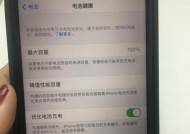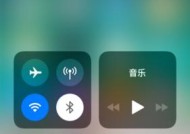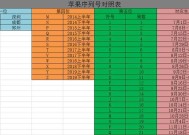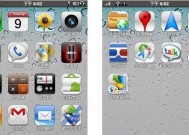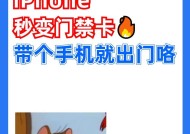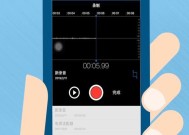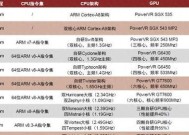解决iPhone无法连接电脑的问题(详细介绍iPhone连接电脑失败的原因和解决方法)
- 电脑技巧
- 2024-10-06
- 28
- 更新:2024-10-04 17:25:58
随着智能手机的普及,我们经常需要将iPhone连接到电脑上进行数据传输、备份或者充电等操作。然而,有时我们可能会遇到iPhone无法连接电脑的问题,这给我们带来了很多不便。本文将详细介绍iPhone连接电脑失败的原因以及解决方法,帮助读者解决这一问题。
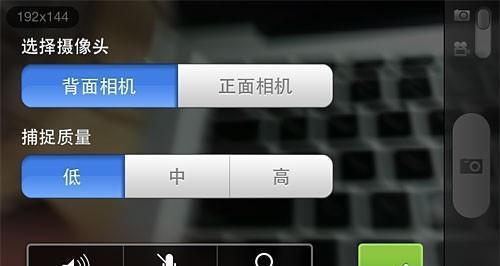
1.确认USB连接线正常
我们在连接iPhone和电脑时,首先要确保USB连接线没有损坏或者松动,否则会导致连接失败。插头应该牢固地插入到相应的接口中。
2.检查电脑USB接口是否工作正常
有时候,问题可能出在电脑的USB接口上。我们可以尝试将USB线连接到其他USB接口上,如果能够正常识别iPhone,则说明原来的接口可能存在问题。
3.更新电脑操作系统和iTunes软件
某些老旧版本的操作系统或者iTunes软件可能与iPhone不兼容,导致无法正常连接。我们可以尝试更新电脑的操作系统和iTunes软件,以解决兼容性问题。
4.检查iPhone是否解锁
在连接iPhone和电脑时,我们需要确保iPhone已经解锁。如果iPhone处于锁定状态,则无法进行数据传输等操作。
5.重启电脑和iPhone
有时候,只需简单地重启电脑和iPhone,就可以解决连接问题。重新启动可以清除临时数据和重置连接状态,有助于修复连接失败的情况。
6.尝试使用不同的USB线
有时候,USB线本身可能存在问题,导致连接失败。我们可以尝试使用其他可靠的USB线来连接iPhone和电脑,以排除USB线的故障。
7.检查iPhone的“信任此电脑”设置
在第一次连接iPhone和电脑时,我们需要在iPhone上确认是否“信任此电脑”。如果我们没有正确设置这个选项,iPhone可能无法连接到电脑。
8.关闭安全软件或防火墙
某些安全软件或防火墙可能会阻止iPhone与电脑的连接。我们可以暂时关闭这些软件或防火墙,并重新尝试连接,看是否能够解决问题。
9.清理电脑和iPhone的垃圾文件
过多的垃圾文件可能会影响电脑和iPhone的连接。我们可以使用清理工具清理电脑和iPhone上的垃圾文件,以优化系统性能和连接质量。
10.检查iPhone的Lightning接口是否清洁
在连接线和iPhone的Lightning接口之间可能会积累灰尘或脏物,导致连接不良。我们可以使用棉签等工具小心地清洁Lightning接口,然后再尝试连接。
11.重装iTunes软件
如果上述方法都无法解决问题,我们可以尝试卸载并重新安装最新版本的iTunes软件。有时候,软件本身可能存在问题,重装可以修复相关故障。
12.检查电脑是否需要驱动程序
某些较旧的电脑需要安装相应的驱动程序才能正常连接iPhone。我们可以在官方网站上下载并安装所需的驱动程序,然后再尝试连接。
13.进入恢复模式
如果iPhone仍然无法连接电脑,我们可以尝试将其进入恢复模式,并使用iTunes进行修复。这种方法可以解决某些软件或系统故障导致的连接问题。
14.寻求苹果客服支持
如果以上所有方法都无法解决问题,我们可以联系苹果客服寻求进一步的帮助和支持。他们可能会提供更专业的解决方案或建议。
15.
通过上述的解决方法,我们可以更好地应对iPhone无法连接电脑的问题。在实际操作中,我们可以根据具体情况逐一尝试这些方法,直到找到适合自己的解决方案。相信通过合理的调试和处理,我们一定能够成功解决连接问题,享受到更便捷的iPhone使用体验。
探究原因及有效解决方法
随着现代科技的发展,我们越来越依赖手机,特别是iPhone。然而,有时我们可能遇到一个非常常见的问题,那就是iPhone无法连接到电脑。这不仅妨碍了我们与电脑之间的数据传输和文件管理,还限制了我们对手机的一些操作。在本文中,我们将探讨这个问题的原因,并提供一些有效的解决方法。
检查USB线连接是否稳固
1.检查USB线是否插紧,尝试重新插拔USB线
2.检查USB接口是否有灰尘或污垢,并使用棉签清洁接口
3.尝试更换一个全新的USB线进行测试
更新操作系统和iTunes
4.确保您的电脑系统和iTunes软件是最新版本
5.在iPhone设置中点击“通用”,选择“软件更新”更新iOS系统
6.重启电脑和iPhone,并重新连接
检查驱动程序是否正常
7.在Windows电脑上,进入设备管理器,检查“移动设备”下是否有黄色感叹号或问号
8.如果有黄色感叹号或问号,右键点击并选择“更新驱动程序”
9.如果仍然无法解决问题,尝试卸载驱动程序,然后重新连接设备以重新安装驱动程序
解除设备锁定
10.如果您的iPhone已经锁定并显示“iPhone已禁用,请连接到iTunes”消息,您需要通过iTunes进行解锁
11.打开iTunes,将iPhone连接到电脑,并按照iTunes上的指示解锁设备
重置网络设置
12.在iPhone设置中点击“通用”,选择“还原”,然后选择“还原网络设置”
13.重新连接到电脑并尝试传输数据
使用其他电脑或端口
14.尝试将iPhone连接到另一台电脑上,检查是否是电脑的问题
15.尝试将iPhone连接到不同的USB端口,排除端口故障的可能性
无法连接iPhone和电脑的问题可能是由于USB线连接问题、操作系统或iTunes更新问题、驱动程序错误、设备锁定或网络设置错误所致。通过仔细检查USB线连接、更新操作系统和iTunes、检查驱动程序、解除设备锁定、重置网络设置以及尝试不同的电脑或端口,我们可以解决这个问题,并重新享受到与电脑之间无缝连接的便利。